Röda korset på nätverksikonen
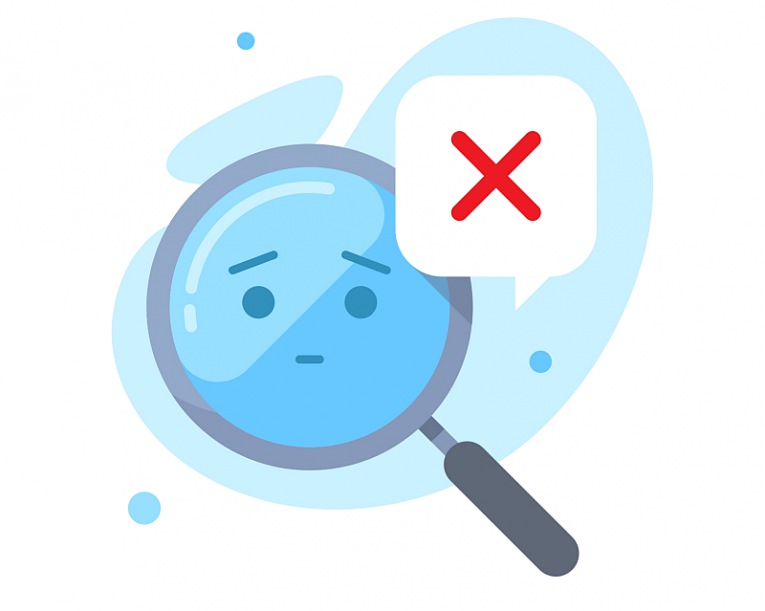
Ibland kommer det inte fel med detaljerade meddelanden och popup-rutor. Om du upptäcker att du inte har någon aktiv internetanslutning är chansen stor att du också har ett rött kors eller en X -ikon på din nätverksikon i Windows aktivitetsfält, bredvid systemklockan.
Det finns ett stort antal orsaker som kan orsaka avbrott i anslutningen och få den röda X -ikonen att visas över din nätverksikon. Vi kommer att gå igenom de vanligaste och ge snabba lösningar för dem.
1. Stäng av routern eller modemet och slå på det igen
Även om det är underhållande att göra narr av supporttekniker som alltid säger åt användare att stänga av enheten och sedan slå på dem igen, är det förvånande hur ofta detta verkligen fungerar.
Det första du bör försöka är att stänga av din nätverksutrustning, oavsett om det här är en router eller ett modem. Du bör vänta ungefär 10 sekunder för att låta alla elektriska delar i enheten ladda ur eventuell överladdning.
Slå på enheten igen, vänta på att anslutningen återupprättas, ungefär 30 sekunder eller så, beroende på din enhet. I ett överraskande stort antal fall kommer detta att lösa ditt problem.
2. Högerklicka på ikonen Nätverk och använd felsökaren för Windows
När du högerklickar på din nätverksikon med det röda Xet på kan du välja att köra Windows-felsökaren. Välj alternativet för att felsöka problem och följ sedan stegen från programmet.
Beroende på vilken typ av problem som kan förekomma testar felsökaren din anslutning och erbjuder olika lösningar. Följ stegen till slutet av felsökningsförfarandet och se om din anslutning återställs.
3. Ring din internetleverantör för att kontrollera om det finns ett verkligt nätverksavbrott
Ibland finns det ett signalavbrott någonstans längs linjen mellan din internetleverantör och ditt hem. Det är alltid värt att ringa din ISP: s supportlinje och be dem kontrollera din anslutning för problem.
Det kan finnas ett tekniskt problem som de arbetar med för närvarande som snart kommer att lösas. Om så är fallet kan du inte göra någonting på din sida och måste vänta på att problemet ska lösas på plats.





